Halo Pebisnis,
Apakah transaksi penjualan anda menggunakan item dengan PID atau Produk ID namun pada saat cetak nota text repot tidak muncul PID tersebut?
Pada panduan kali ini akan dibahas bagaimana cara untuk menampilkan PID pada saat cetak text report pada BeeAccounting. Untuk caranya anda bisa mengikuti langkah-langkah berikut ini.
~ Simbol "&" akan mengambil nilai dari Variable ID.
~ Jumlah titik akan menunjukkan panjang karakter yang akan ditampilkan.
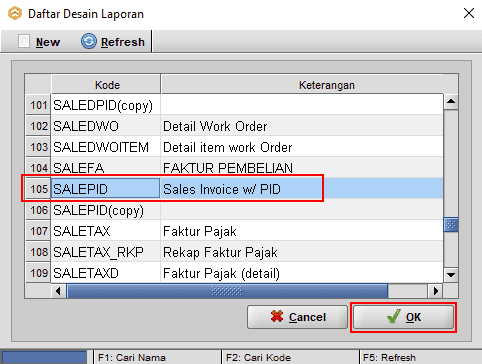
Gambar 7. Cari dan Pilih Desain Laporan.

